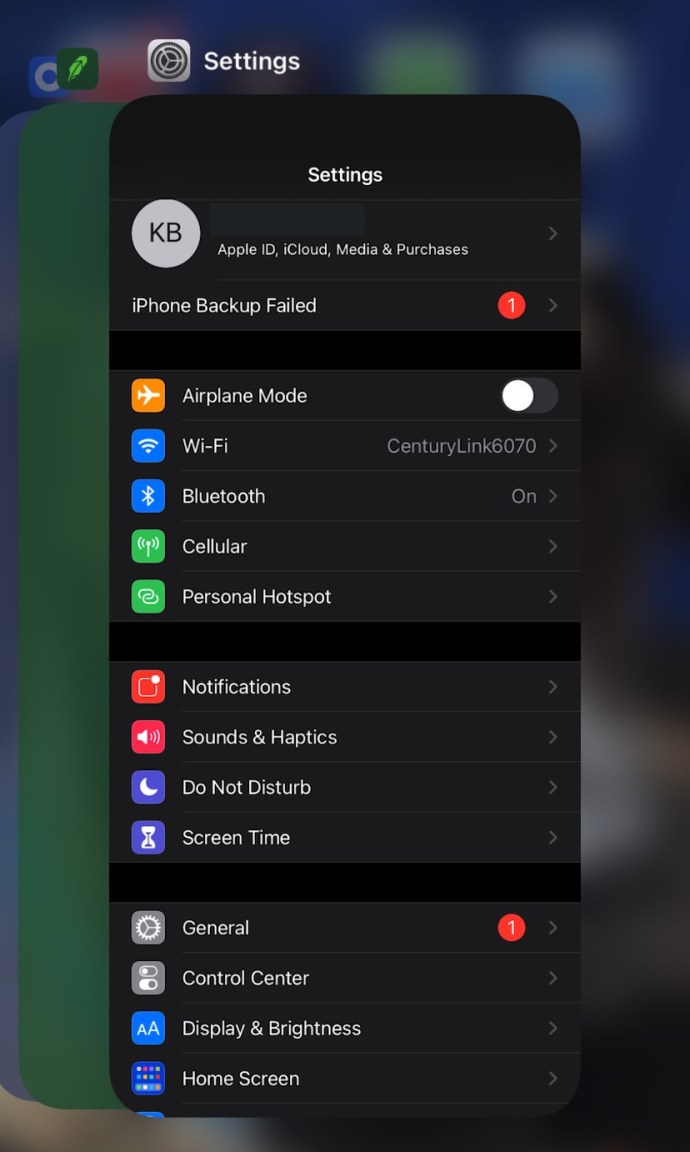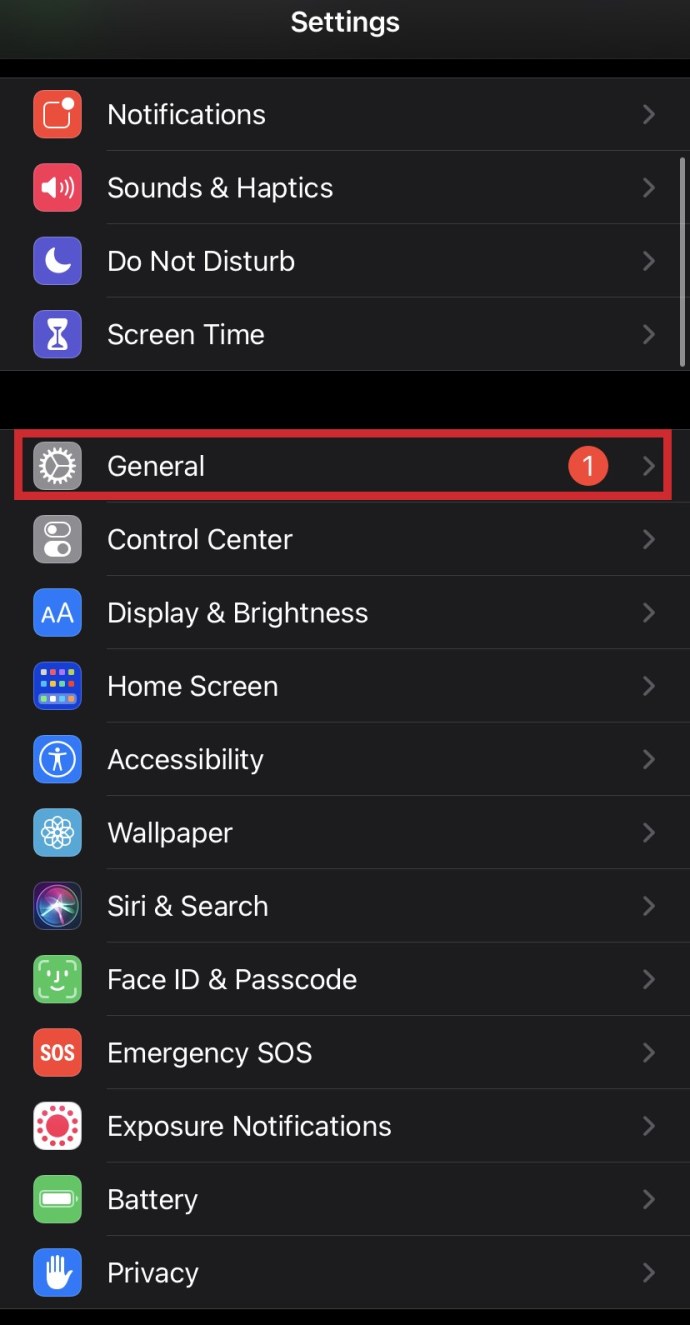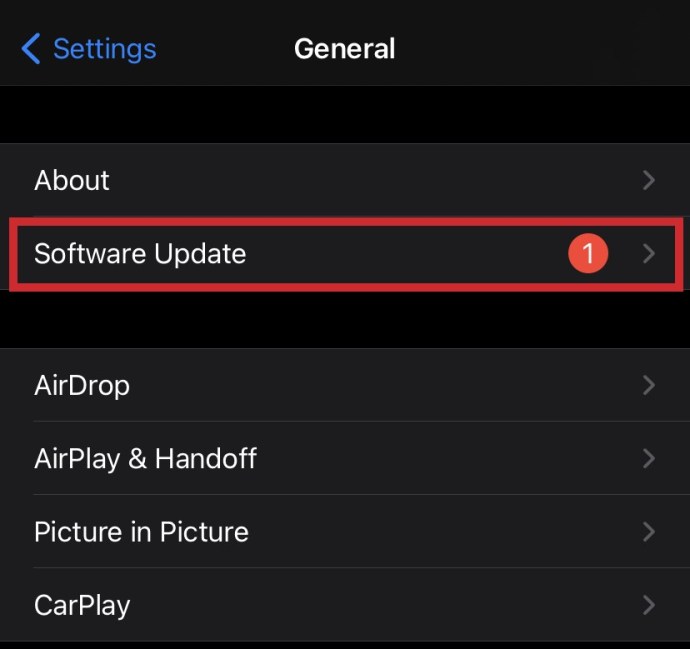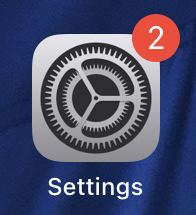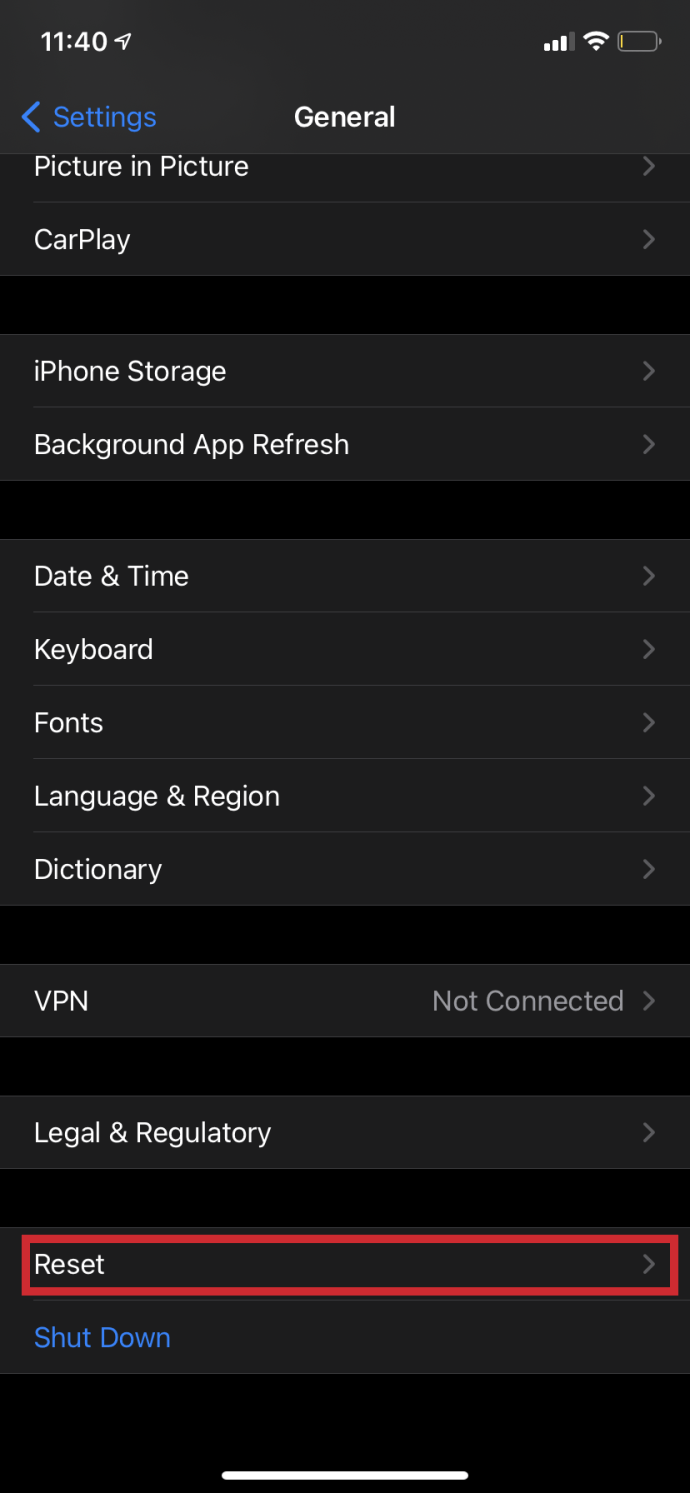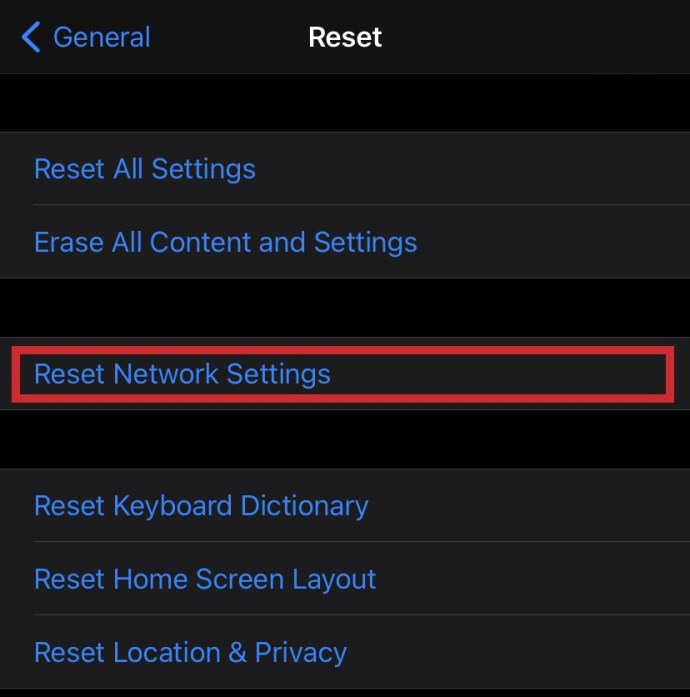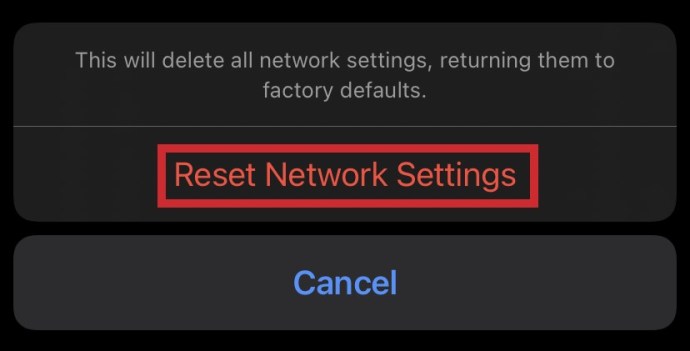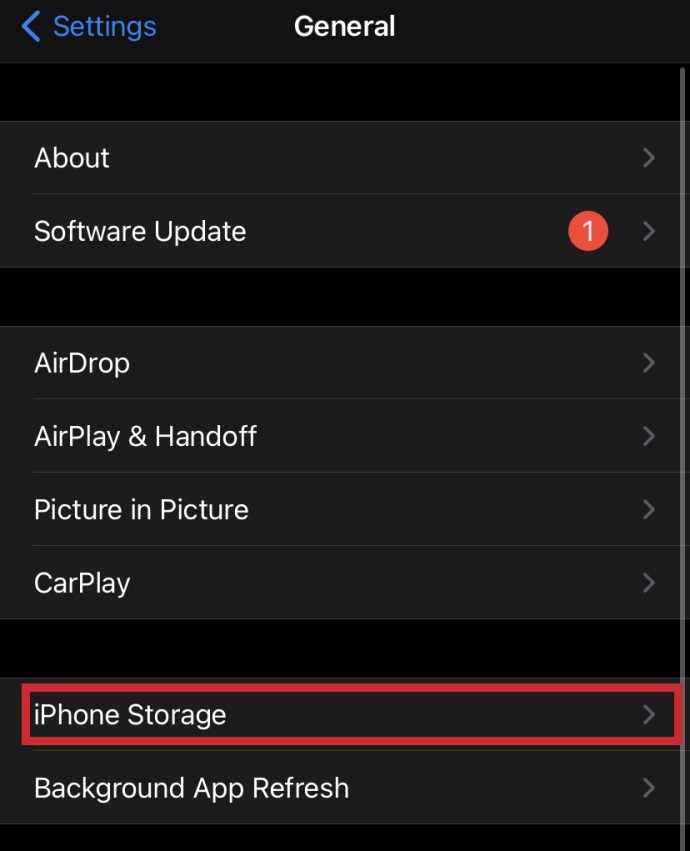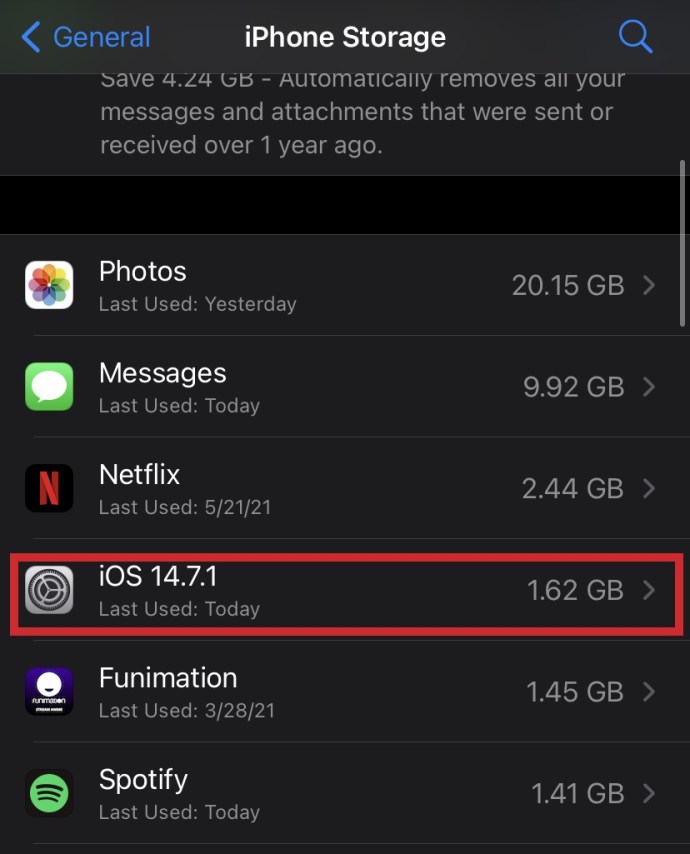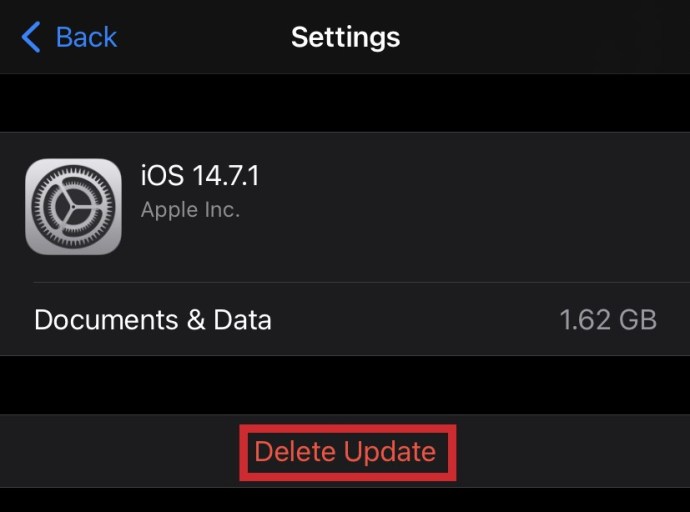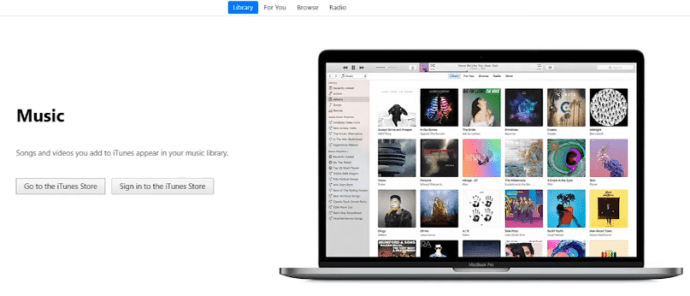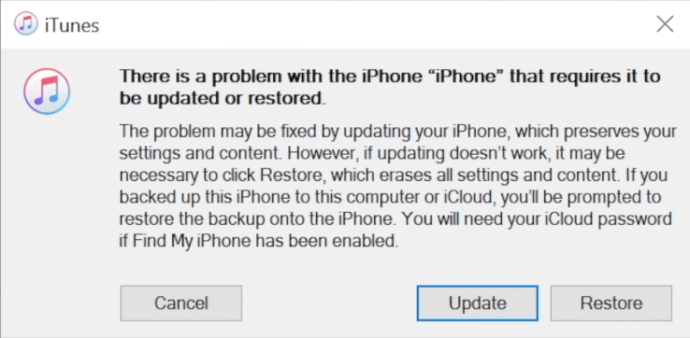Как исправить ошибку `` Невозможно проверить обновление iOS ''
Обновления iOS выпускают самую передовую версию операционной системы Apple, но, похоже, они связаны с более чем изрядной долей проблем. В то время как у многих людей изначально возникли проблемы с обновлением, причем некоторые из них столкнулись со слишком знакомой ошибкой «Невозможно проверить обновление iOS», те, кто использует новую iOS, также обнаружили, что время автономной работы разряжается намного быстрее. Хотя у последнего нет исправления, вот как исправить другие ошибки iOS.

ЧИТАЙТЕ СЛЕДУЮЩИЙ: получите iOS раньше всех
Как исправить ошибку Невозможно проверить обновление iOS
Перед установкой любого программного обеспечения убедитесь, что на вашем телефоне создана резервная копия (перейдите в «Настройки» | «Основные» | «Резервное копирование»). Это, конечно, слишком поздно, если вы столкнулись с вышеуказанными проблемами. Убедившись, что ваши данные в безопасности, попробуйте следующее, чтобы исправить ошибку Невозможно проверить обновление iOS:
Закройте приложение "Настройки"
- Дважды нажмите кнопку «Домой». Проведите пальцем вверх по приложению "Настройки", пока оно не исчезнет.
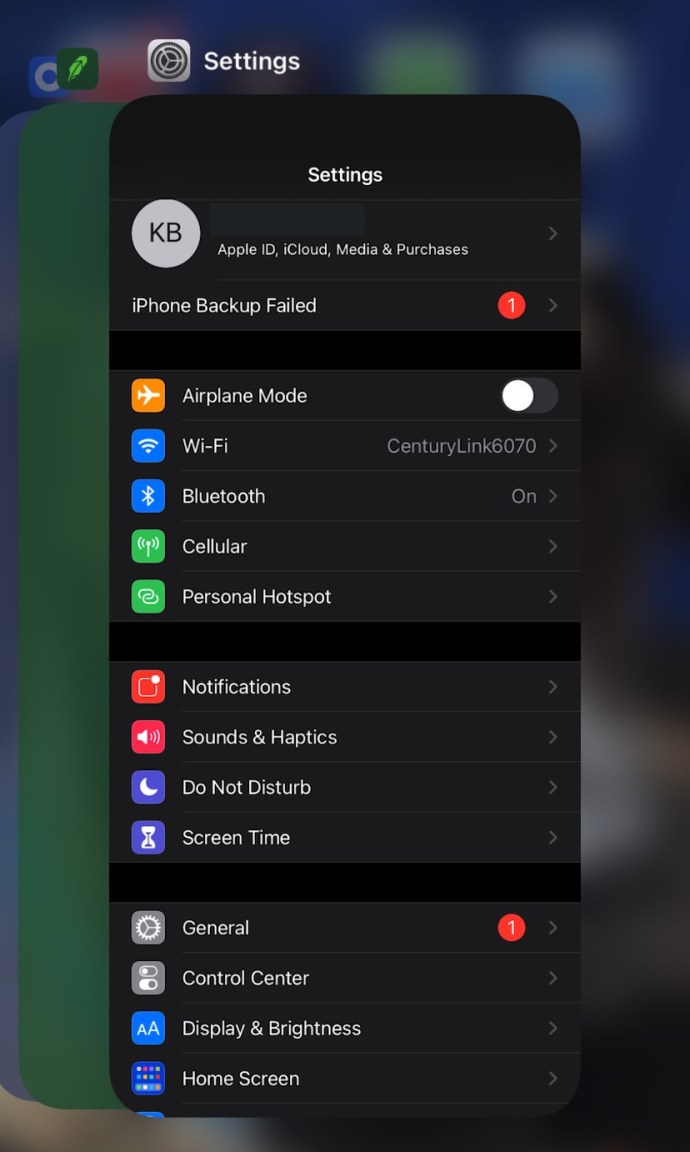
- Снова откройте «Настройки» и перейдите в «Общие».
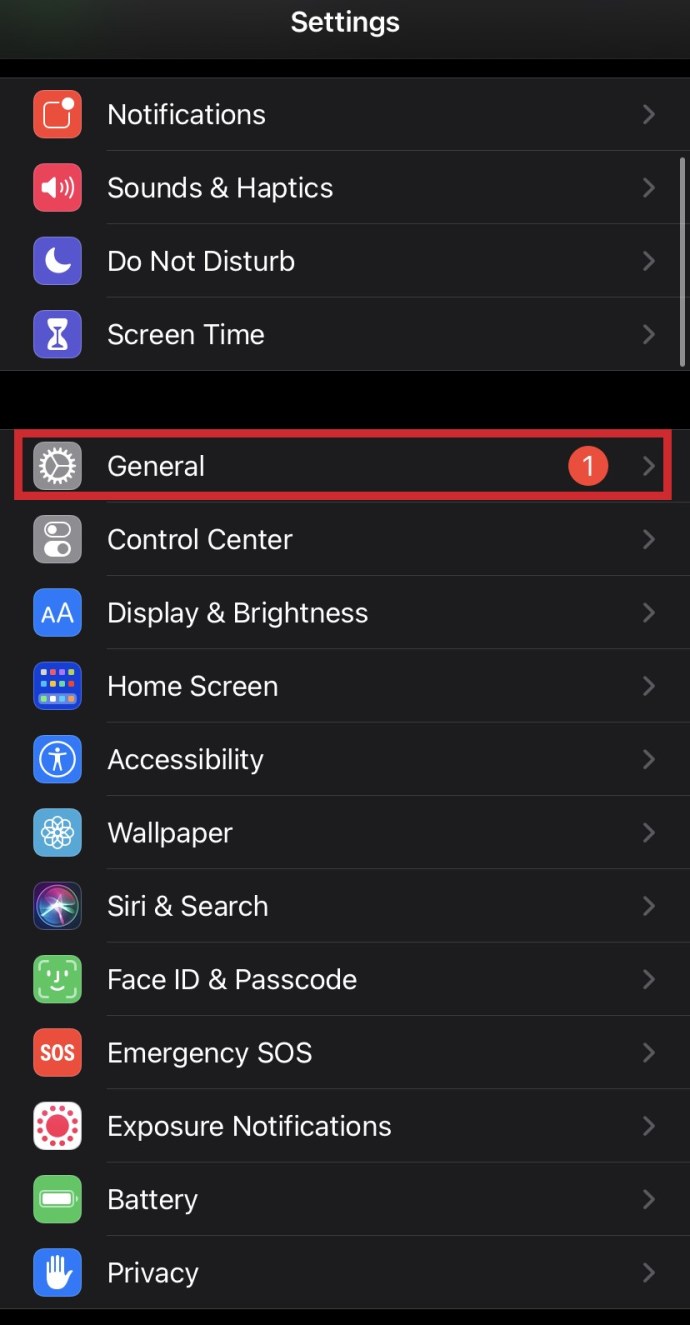
- Перейдите в раздел «Обновление программного обеспечения» и повторите попытку установки.
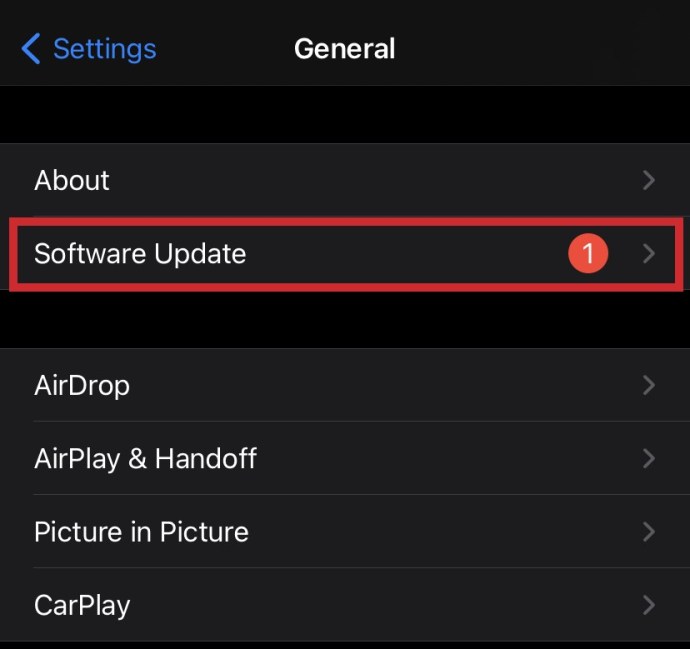
Обновите свой iPhone
Если закрытие приложения не решает проблему, но вы по-прежнему получаете сообщение об ошибке «Невозможно проверить обновление», обновите руководство для iPhone или iPad. Это освежит память вашего устройства и решит множество других проблем.
Источник питания
Чтобы правильно устанавливать обновления iOS, вам понадобится надежное сетевое соединение и убедитесь, что заряда аккумулятора хватит на время обновления. Мы рекомендуем подключить телефон к источнику питания при выполнении любого обновления.
Сбросить настройки сети
- Перейти к настройкам.
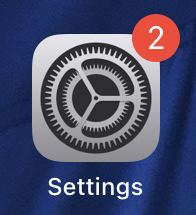
- Перейдите в Общие, прокрутите вниз и нажмите Сброс.
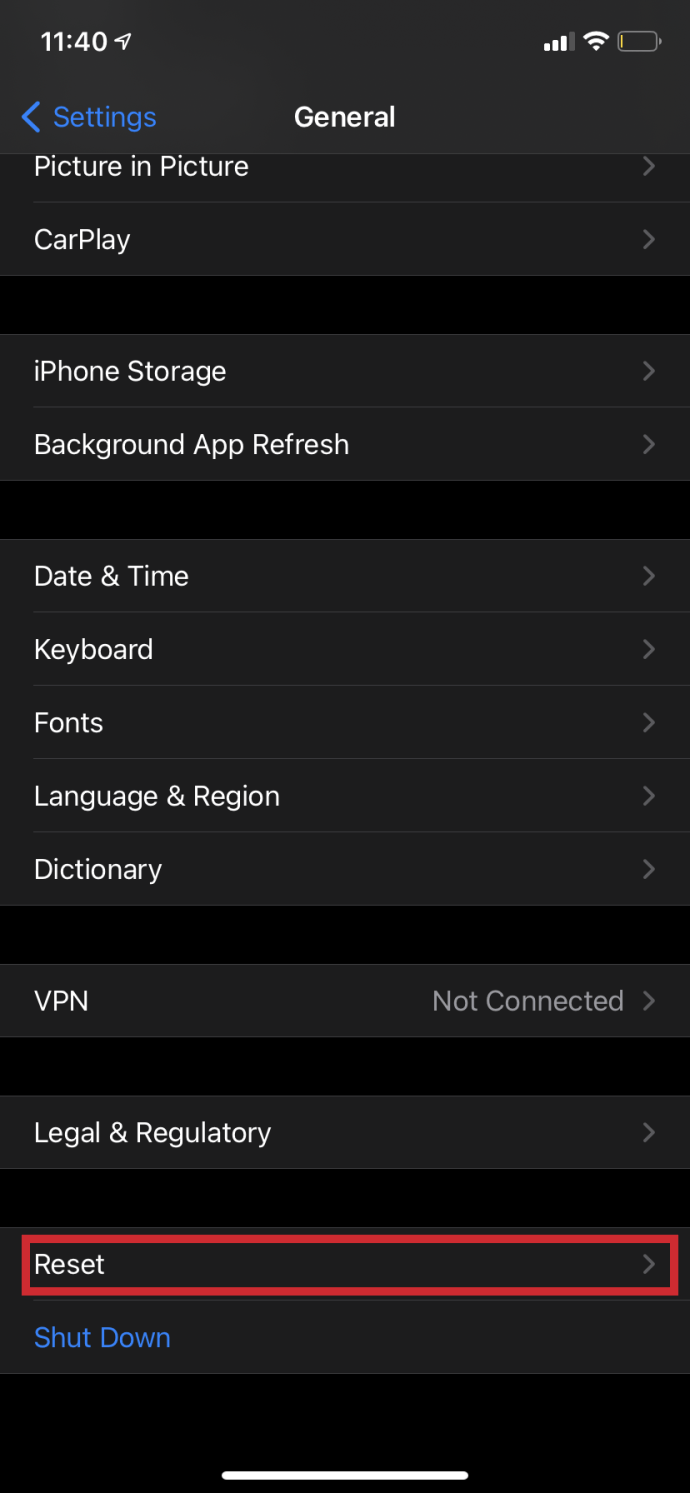
- Выберите «Сбросить настройки сети».
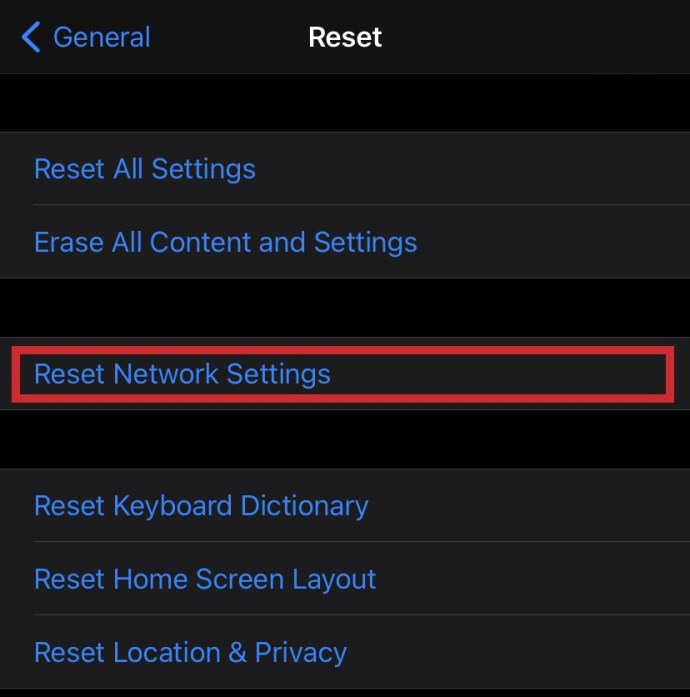
- Затем выберите «Сброс» во всплывающем окне.
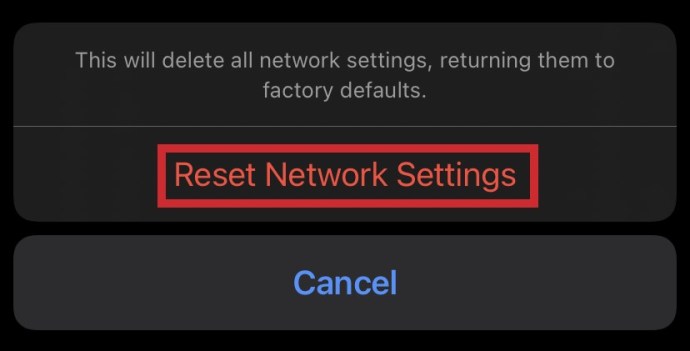
- Когда ваше устройство завершит сброс настроек, снова подключитесь к своей сети Wi-Fi и повторите попытку обновления.
Удалить обновление
Иногда виноваты поврежденные файлы обновлений. Если вы считаете, что это так:
- Перейти к настройкам
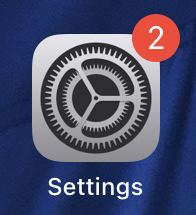
- Перейдите в Общие, а затем в Хранилище iPhone.
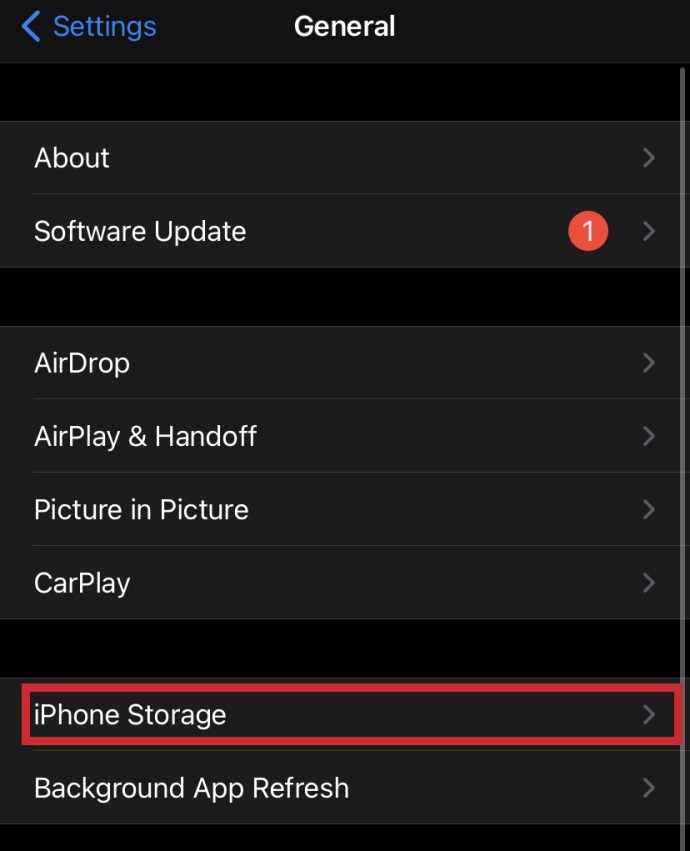
- Прокрутите, пока не увидите текущее обновление iOS.
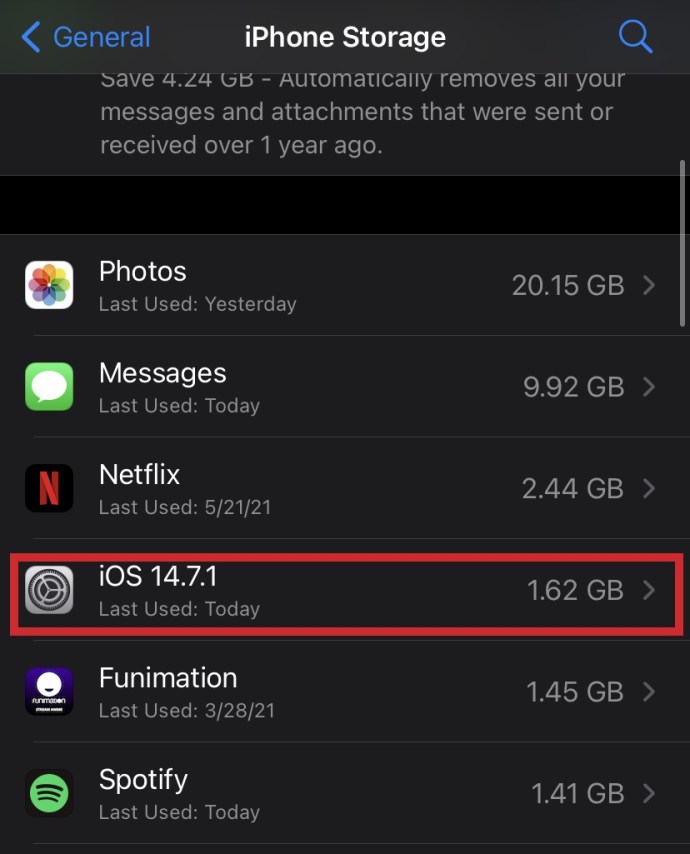
- Нажмите на Удалить обновление.
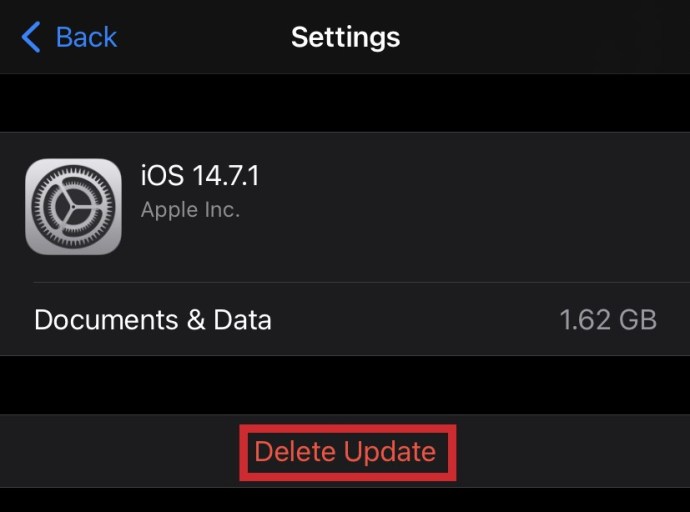
- Вернитесь в «Настройки», затем «Обновление программного обеспечения» и снова запустите обновление iOS.
Как исправить неудачное обновление iOS
Небольшое количество пользователей Apple жаловалось, что обновления заблокировали их телефон - термин, используемый для описания телефона, которым нельзя пользоваться, что делает его таким же полезным, как кирпич. Хотя с развертыванием iOS 11 было меньше проблем, некоторые люди сообщают о проблемах. В частности, они сталкиваются с ошибкой, которая была обычной проблемой в предыдущих обновлениях, - ошибка Невозможно проверить обновление iOS.
Если при обновлении телефона до iOS 11 у вас возникли проблемы, вот как их решить. В качестве альтернативы, если вы установили iOS 11 и это вызывает сбой приложений или перегрев батареи - проблема, наблюдаемая на старых телефонах, - вы можете вернуться к предыдущей версии или выполнить сброс настроек до заводских и повторить попытку установки. Если iOS 11 заблокировала ваш iPhone:
- Подключите iPhone к порту USB или USB Type-C Mac или ПК с помощью кабеля для зарядки.
- Откройте iTunes. Возможно, вам потребуется войти в свою учетную запись Apple ID. Это также помогает использовать самую последнюю версию программного обеспечения iTunes.
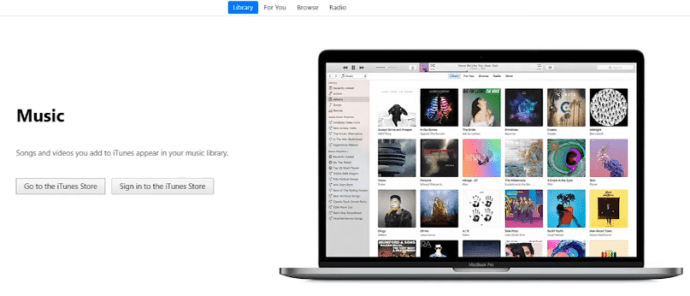
- Если iTunes уже открыт, закройте его и снова откройте.

- Ваш телефон должен быть в режиме восстановления, чтобы продолжить, и способ сделать это зависит от вашего телефона.
- На iPhone 6s и ранее, iPad или iPod touch одновременно нажмите и удерживайте кнопки «Режим сна / Пробуждение» и «Домой».
- На iPhone 7 или iPhone 7 Plus одновременно нажмите и удерживайте кнопки «Режим сна / Пробуждение» и «Уменьшение громкости».
- На iPhone 8 или новее нажмите кнопку увеличения громкости, затем быстро нажмите кнопку уменьшения громкости, а затем нажмите и удерживайте боковую кнопку, пока iPhone не перезагрузится, и вы не увидите экран восстановления iTunes на iPhone.
- В iTunes на Mac или ПК появится запрос с вопросом, хотите ли вы обновить или восстановить свой телефон.
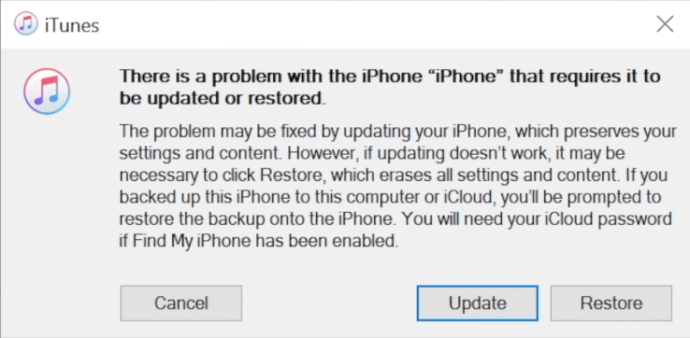
- Щелкните Обновить.
Процесс не должен занять больше 15 минут. Если это так или на экране обновления не удается завершить процесс, повторите шаги 1–3 еще раз.
Если у вас нет ПК или Mac, вы можете отнести телефон в магазин Apple или в авторизованный сервисный центр. Этот метод также будет работать, если ваш iTunes не распознает ваше устройство или сообщает, что оно находится в режиме восстановления, если ваш экран застревает на логотипе Apple в течение нескольких минут без индикатора выполнения, и вы видите экран «Подключиться к iTunes».
Если вам не удается обновить или восстановить устройство в режиме восстановления или вы не можете использовать режим восстановления из-за неработающих кнопок, обратитесь в службу поддержки Apple.
Заключение
ЧИТАЙТЕ СЛЕДУЮЩИЙ: Как записать свой экран на iOS
У вас есть какие-либо советы, вопросы или опыт решения проблем, связанных с обновлениями iOS? Пожалуйста, поделитесь с нами в разделе комментариев ниже.